Du scroller gennem dit Instagram-nyhedsfeed, og du finder en interessant video. Når du trykker på den nævnte video, lærer du, at Instagram-lyden virker ikke. Du prøvede andre videoer og blev ved med at slå mute-knappen fra for at få den til at producere lyd. Det er en frustrerende situation, men der er en chance for, at du kan finde årsagen til dette ved at læse denne artikel. Følg guiden og løs Instagram-fejlene på din smartphone.
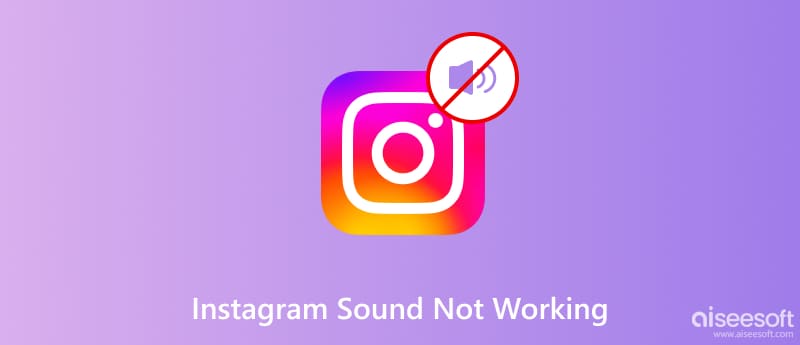
Det er nemt at skelne problemerne på Instagram ved at overveje tre muligheder: internetforbindelsen, appserveren og enheden. Du kan dog også overveje skaberen for at uploade videoen uden lyd, eller platformen vil fjerne den på grund af krænkelse af ophavsretten. Hvis du allerede har prøvet andre videoer på appen, og det viser sig, at der stadig ikke er nogen lyd, kan du se følgende måder at løse Instagram-problemet på.
Åbnede applikationer kan gå ubemærket hen på din enhed. Dette kan forårsage funktionsfejl, da din telefon kan blive overbelastet med for mange programmer, der kører i baggrunden. Du bliver nødt til at lukke apps, der ikke er nødvendige i øjeblikket, og genstarte Instagram.
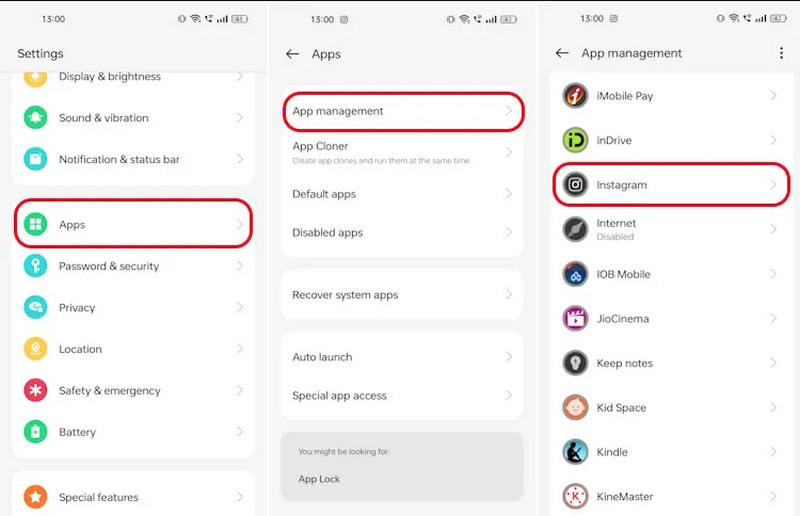
Cachen er vigtige data, der forbedrer din brug på platformen. Selvom det hjælper at lede efter lignende interesser og øger appens overordnede ydeevne, kan det også skade brugeroplevelsen, når det ikke regelmæssigt slettes. Sådan gør du declutter cache på appen
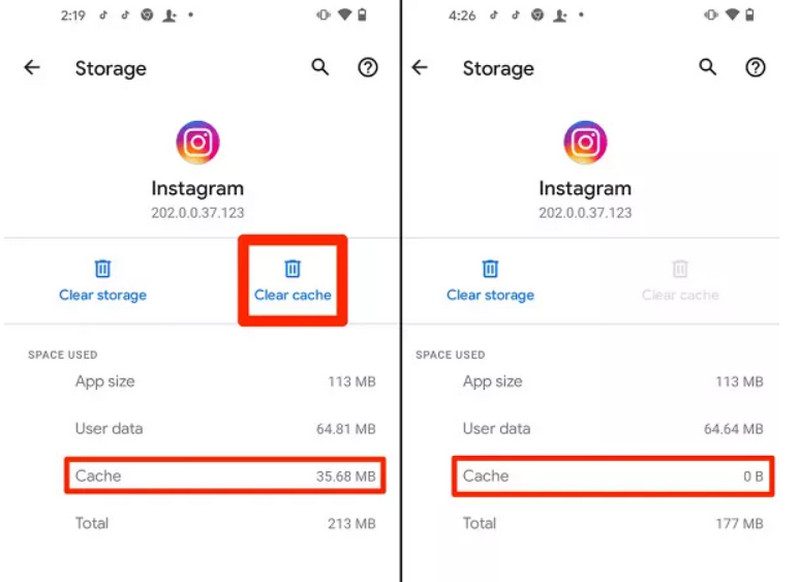
Bortset fra at promovere nye funktioner på appen, vil en opdatering sandsynligvis rette op på den ingen lyd på Instagram. Udviklere har en tendens til at løse de uløste fejl ved at frigive nye appversioner, derfor anbefales det altid at tjekke for nye opdateringer og installere apps af de seneste versioner.
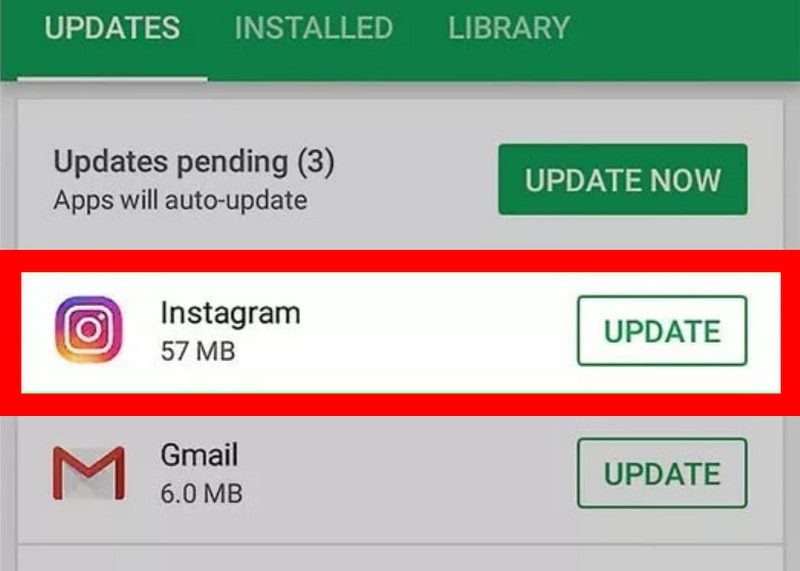
Hvis der ikke er noget softwareproblem, skal du muligvis tjekke for eventuelle skader på din enhed. Der er flere måder at gøre det på:
Det er også umagen værd at opdatere enheden til den nyeste version. Lydfejl kan være roden til interne problemer, og en opdatering kan løse det.
Har du oplevet at lave en video, men der kan ikke høres nogen lyd? Før du uploader det til din Instagram-konto, er det bedst at bruge det Aiseesoft videoreparation for at gendanne videoens perfekte lyd. Dette værktøj er designet perfekt til begyndere og nybegyndere og tilbyder en ligetil grænseflade med professionelle funktioner til at ændre videoopløsningen, billedhastigheden og andre indstillinger. Den bruger avanceret og intelligent teknologi til at reparere den ødelagte kvalitet ved hjælp af en prøvevideo som standard. Prøv det bedste reparationsværktøj for at undgå at få nogen lyd på Instagram, når du uploader videoen.

Downloads
100 % sikker. Ingen annoncer.
100 % sikker. Ingen annoncer.
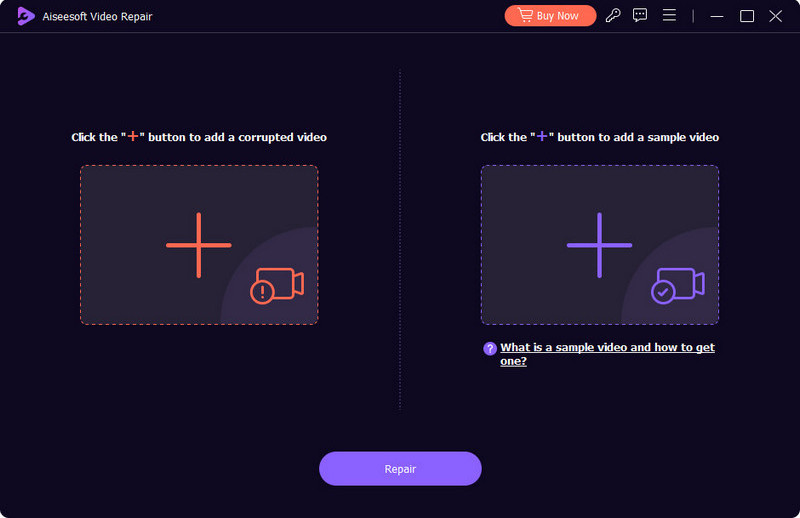
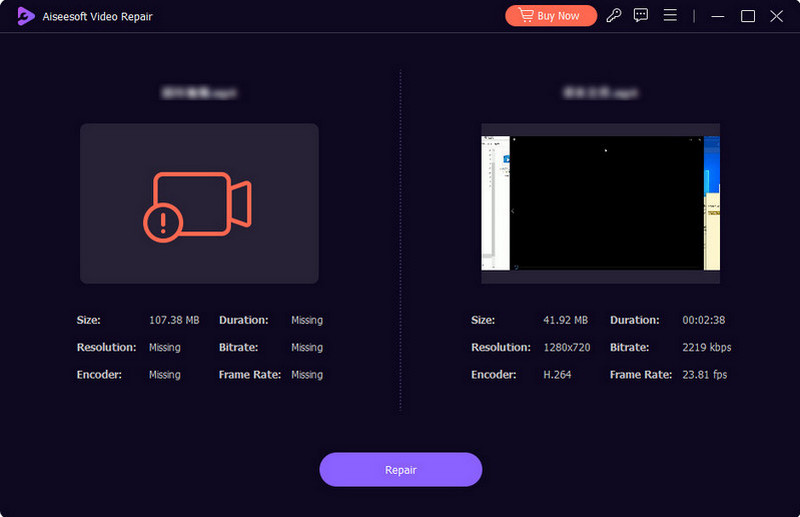
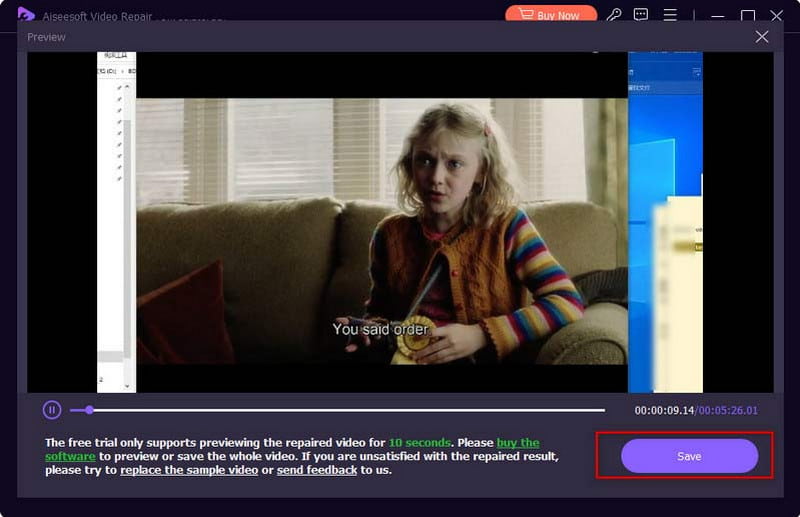
Hvorfor er der ingen lyd på Instagram på min computer?
Overvej at geninstallere programmet på din enhed eller oprette forbindelse til et andet WiFi-netværk. Også et forkert lyddrev forklarer manglen på lyd på din computer. Du kan bruge et andet lyddrev eller tage stikket ud og skrue på lydstyrkeappen på din enhed.
Hvad betyder X'et på Mute-knappen på IG-videoerne?
Som standard kan megafonikonet, du ser på en video, kun transformeres ved to symboler. Men Instagram satte X-ikonet på Mute-knappen for at indikere, at videolyden er fjernet. Det sker, når skaberen bruger en kunstners musik uden tilladelse.
Hvorfor er der ingen lyd på Instagram Story?
IG Story-lyden afspilles ikke, når videolyden fra nyhedsfeedet er slået fra. Det er en synkroniseringsfunktion, men du kan stadig aktivere IG-lyd ved at trykke på en af lydstyrkeknapperne på din telefon.
Konklusion
Instagram er en sjov social platform, hvor du kan scrolle gennem tusindvis af opslag. Men det bliver frustrerende når Instagram-lyden virker ikke. Men med de metoder, der er angivet her, kan du finde og løse problemet på appen, enheden eller internetforbindelsen. Hvis du ved, at videoen ikke har nogen lyd, skal du bruge Aiseesoft Video Repair til at fjerne de beskadigede data og forbedre kvaliteten. Dette fremragende værktøj kan downloades på Windows og macOS. Klik på knappen Download for at prøve nu!

Reparer dine ødelagte eller beskadigede videofiler på få sekunder med den bedste kvalitet.
100 % sikker. Ingen annoncer.
100 % sikker. Ingen annoncer.